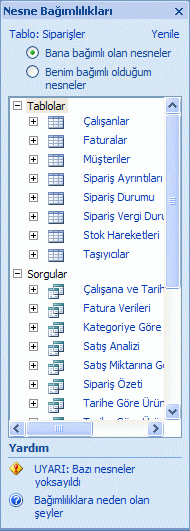Access'teki Nesne Bağımlılıkları bölmesi tablolar, formlar, sorgular ve raporlar gibi veritabanı nesnelerinin diğer nesnelerle nasıl etkileşime geçtiğini veya diğer nesnelere nasıl bağımlı olduğunu gösterir.
Kayıt kaynaklarını yanlışlıkla silmekten kaçınmak için Nesne Bağımlılıkları bölmesini kullanabilirsiniz. Örneğin, Sales veritabanında Üç Aylık Siparişler sorgunuz olduğunu ve artık sorguya ihtiyacınız olmadığını varsayalım. Sorguyu silmeden önce, veritabanındaki form veya rapor gibi diğer nesnelerden herhangi birinin sorguyu veri kaynağı olarak kullanıp kullanmadiğini öğrenmeniz gerekir. Ardından bağımlı nesneleri değiştirerek sorgu başvurularını kaldırabilir veya bağımlı nesneleri sorguyla birlikte silebilirsiniz. Bağımlı nesnelerin tam listesini görüntülemek, el ile yapılan bir denetimin kaçırabileceği ayrıntıları bularak nesne özelliklerini el ile denetleme ve hataları en aza indirme gereksinimini ortadan kaldırarak zaman kazanmanıza yardımcı olabilir.
Veritabanı nesnesinin tasarımını değiştirmek istediğinizde Nesne Bağımlılıkları bölmesi, diğer nesnelerin tasarım değişikliğinden nasıl etkileneceğini göstererek de yararlı olabilir. Önemli tasarım değişiklikleri planlamanıza yardımcı olması için Nesne Bağımlılıkları bölmesini kullanmanız gerekir.
Nesne Bağımlılıkları bölmesini kullanma
-
Araştırmak istediğiniz veritabanını açın.
-
Gezinti Bölmesi'nde bir tablo, form, rapor veya sorgu seçin veya açın.
-
Veritabanı Araçları sekmesinin İlişkiler grubunda Nesne Bağımlılıkları'na tıklayın.
-
İstenirse, bağımlılık bilgilerini güncelleştirmek için Tamam'a tıklayın.
Not: Bağımlılık bilgilerinin güncelleştirilmesi biraz zaman alabilir.
Nesne Bağımlılıkları bölmesi görüntülenir.
-
2. adımda seçtiğiniz nesneyi kullanan nesnelerin listesini görmek için bölmenin üst kısmındaki Bana bağımlı nesneler'e tıklayın. Seçili nesnenin kullandığı nesnelerin listesini görmek için Bağımlı olduğum nesneler'e tıklayın.
-
Bir nesnenin bağımlılık bilgilerini görmek için, nesnenin yanındaki genişlet (+) simgesine tıklayın. Access bir nesne için en fazla dört bağımlılık düzeyi gösterir.
Nesne Bağımlılıkları bölmesini kullanırken şu olguları unutmayın:
-
Bağımlılık bilgileri yalnızca bir nesneyi Tasarım görünümünde açma izinleriniz varsa kullanılabilir.
-
Bölmede makrolar ve kod modülleriyle ilgili bilgiler gösterilmez.
-
Bölme, aşağıdaki sorgu türleri dışında yalnızca tablolar, formlar, raporlar ve sorgular için çalışır:
-
Birleşim sorguları, veri tanımı sorguları ve doğrudan sorgular da dahil olmak üzere SQL'e özgü sorgular
-
Alt Sorgular
Access iç içe sorgularla karşılaştığında, bağımlılık bilgileri yalnızca en dıştaki sorgu için oluşturulur. Bu kural, sorgunun alt veri sayfasının kaynak tabloları ve sorguları ve arama alanları için de geçerlidir.
Not: Bu tür durumlarda, Access bu nesneleri genellikle Nesne Bağımlılıkları bölmesinde Yoksayılan Nesneler > Desteklenmeyen Nesneler başlığı altında listeler.
-
-
Access, formlar, raporlar, tablolar, sorgular, alanlar veya formlar ve raporlar üzerindeki denetimleri yeniden adlandırdığınızda oluşan yaygın yan etkileri otomatik olarak düzelten bir özellik olan Ad Eşlemeleri'ni otomatik olarak düzelterek bağımlılık bilgileri oluşturur. otomatik düzeltme bilgilerini izleme devre dışı bırakılırsa, bağımlılık bilgilerini görüntüleyebilmeniz için önce bu bilgileri açmanız istenir.